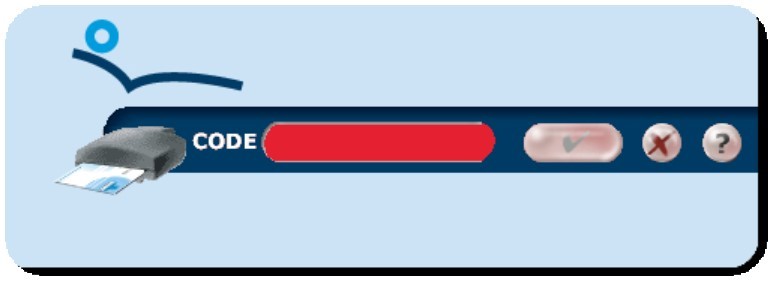Ce mode d'emploi s'applique uniquement si vous vous connectez et signez dans KBC-Online for Business au moyen d'une Carte KBC-e-Business. Si vous avez opté pour l'autre méthode de sécurisation KBC Sign for Business, il ne faut pas installer de certificat.
Une Carte KBC-e-Business déjà activée peut être (ré)installée manuellement dans l'écran de configuration du logiciel de sécurisation de KBC-Online for Business.
L'écran de configuration est accessible via le menu Démarrer > Tous les programmes > KBC-Online for Business > Écran de configuration (voir icone ci-dessous). Sous Windows 10, via le menu Démarrer > Toutes les apps > KBC-Online for Business > Écran de configuration.

Dans l'écran de configuration, cliquez sur “installation de votre certificat”.
certificaat-e-Businesskaart.jpg/_jcr_content/renditions/cq5dam.web.2000.9999.jpeg.cdn.res/last-modified/1504614317479/cq5dam.web.2000.9999.jpeg)
L'écran de connexion qui s'affiche demande d'introduire la Carte KBC-e-Business.
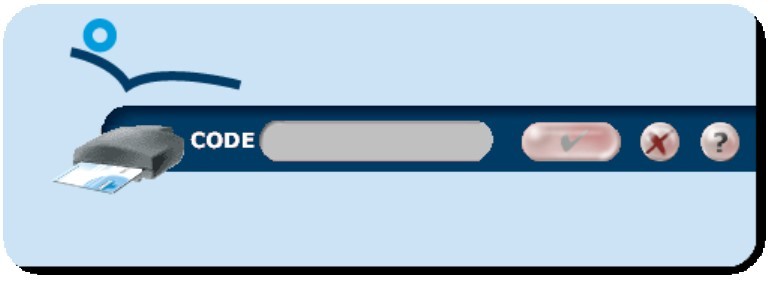
Une fois la Carte KBC-e-Business introduite, le champ de saisie devient blanc.
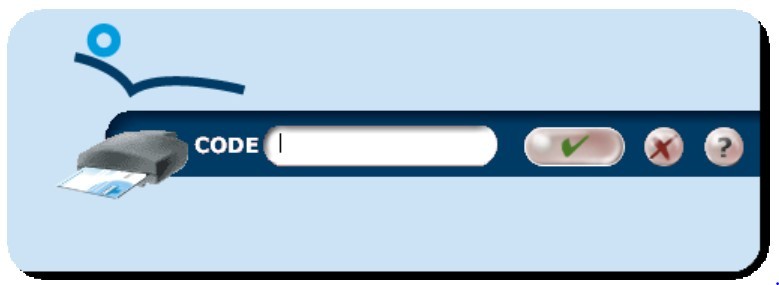
Saisissez votre code et cliquez sur la marque verte.
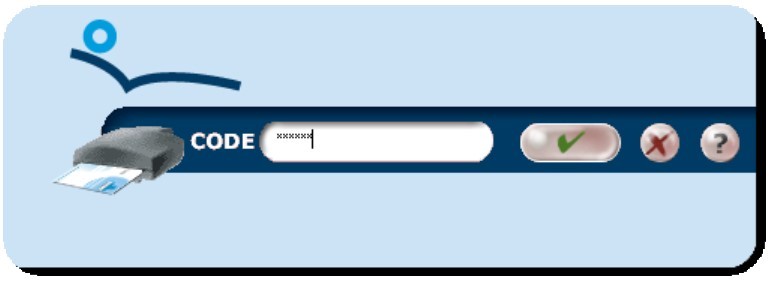
Si vous avez introduit le bon code, on vous informe que le certificat a été installé. Vous pouvez à présent vous connecter dans KBC-Online for Business.
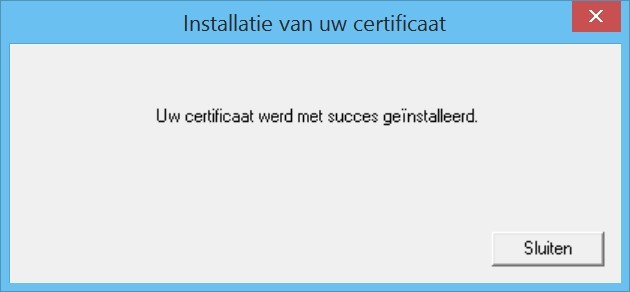
Si vous avez introduit un code erroné, le champ de saisie devient rouge et on vous communique le nombre d'essais restants. Après cinq essais, votre Carte KBC-e-Business est définitivement bloquée (brûlée) et vous devez en demander une nouvelle.